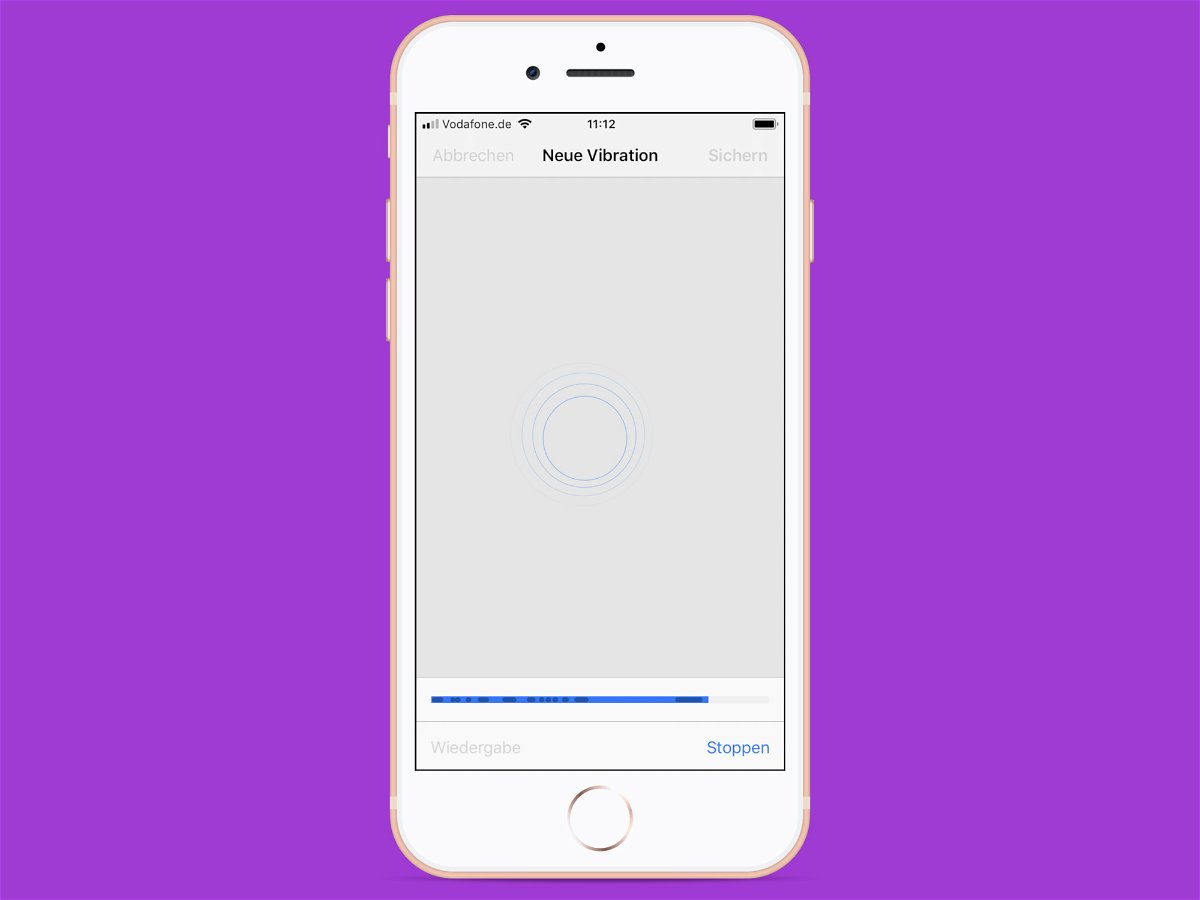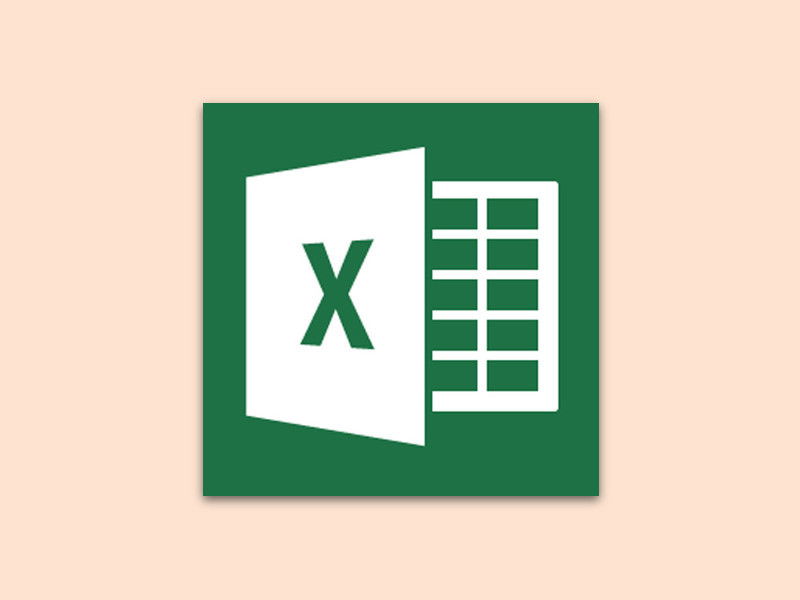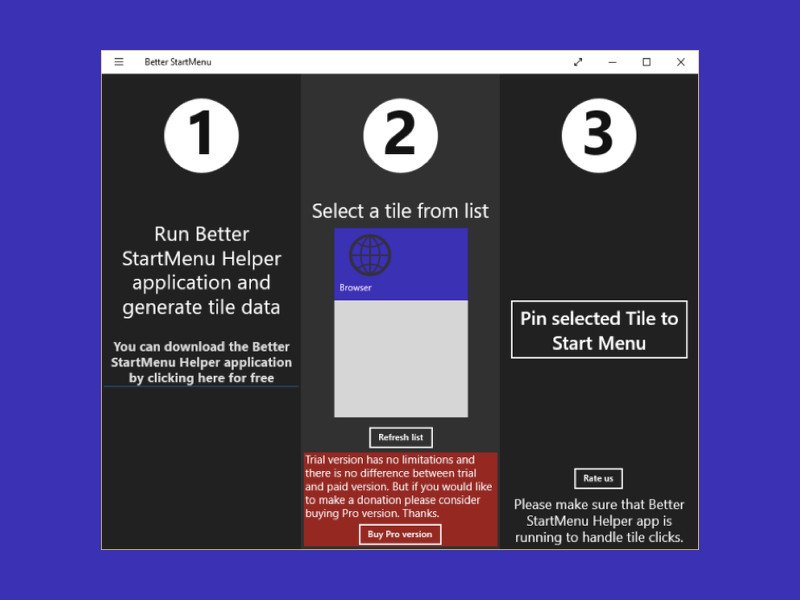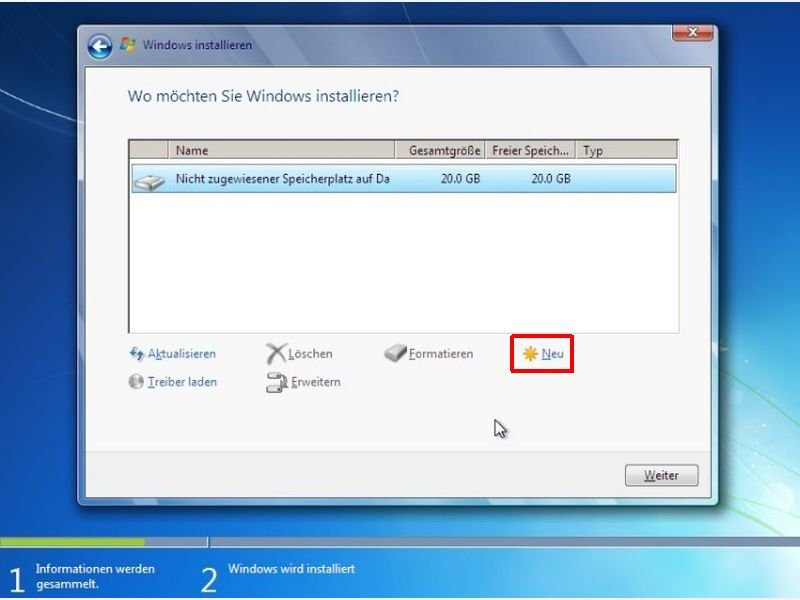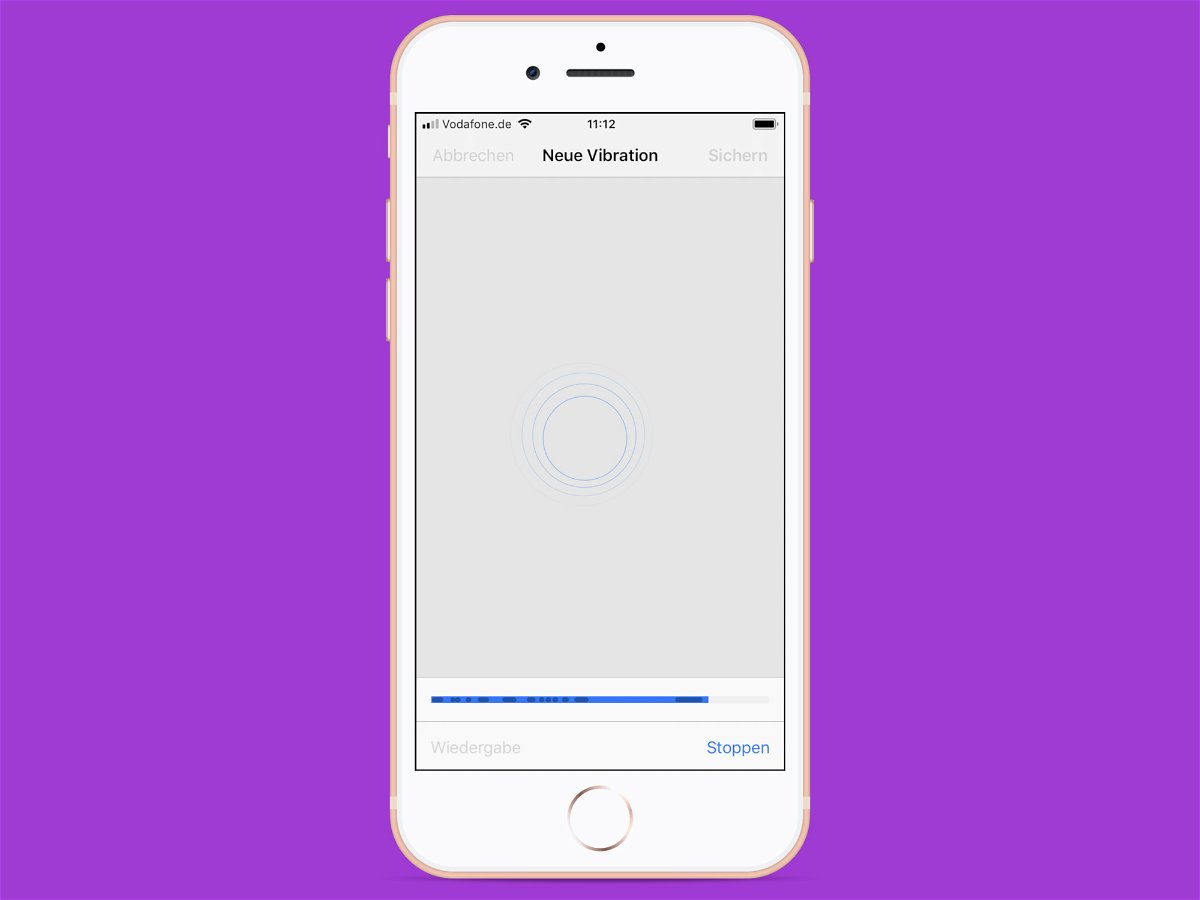
03.12.2018 | iOS
Je nach Anrufer können iPhones einen anderen Klingelton abspielen. So weiß man immer gleich, wer anruft – auch, ohne einen Blick auf das Display zu werfen. Dasselbe funktioniert allerdings auch im Lautlos-Modus: Denn auch die Vibration lässt sich für einzelne Kontakte anpassen.
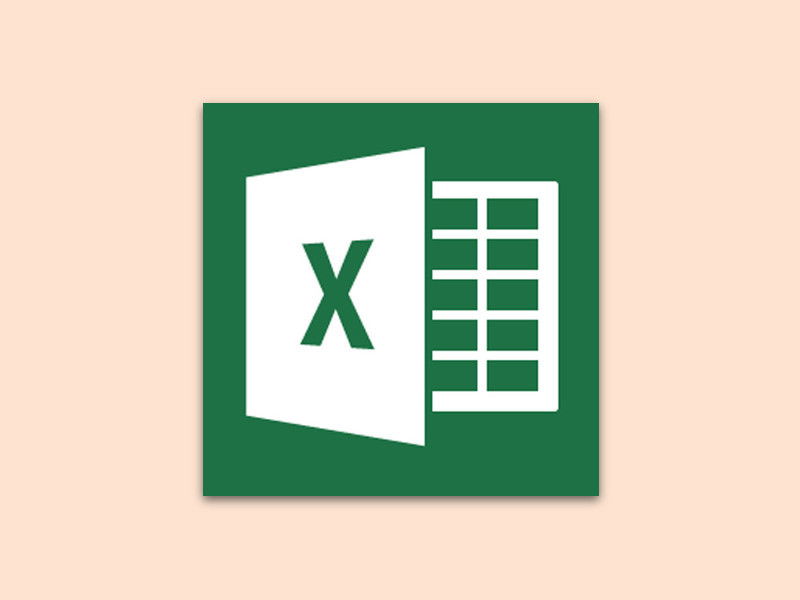
21.11.2017 | Office
Excel ist intelligent – und versucht automatisch, zu erkennen, welche Daten man in eine Tabelle eingegeben hat. Geld und Daten beispielsweise werden ohne Zutun als solche formatiert. Manchmal stimmt die Erkennung allerdings gar nicht.
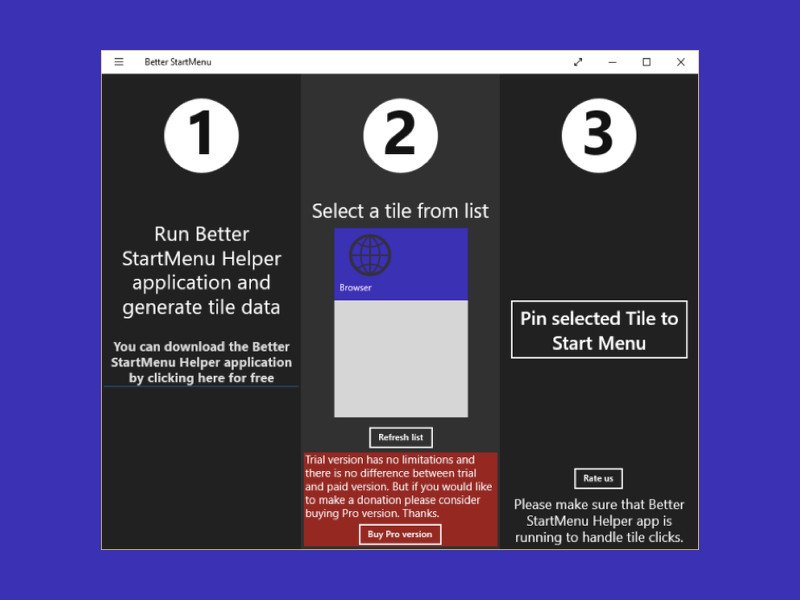
02.09.2015 | Windows
Eine wichtige Funktion fehlt Windows 10 bislang: Für App-Kacheln lässt sich keine benutzerdefinierte Hintergrund-Farbe wählen. So sehen manche Symbole auf dem automatischen Hintergrund einfach schräg aus. „Better StartMenu Helper“ hilft weiter.
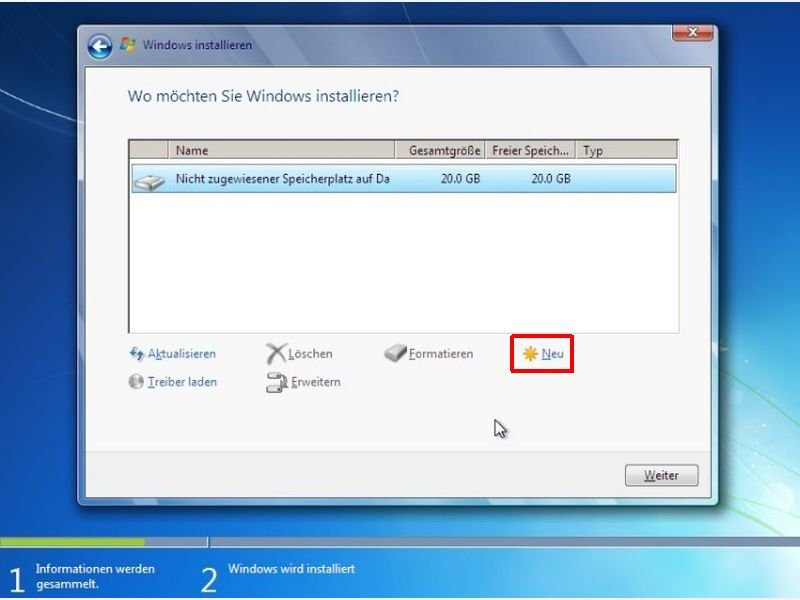
20.10.2013 | Tipps
Normalerweise richtet Windows während der Installation eine einzige Partition auf Ihrer Festplatte ein. Sie können die Platte jedoch auch in mehrere unterschiedliche Laufwerke aufteilen – und Ihre Daten so vom Betriebssystem trennen.